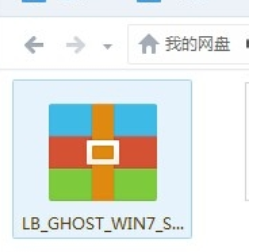工具/原料:
系统版本:windows7系统
品牌型号:联想小新air12
软件版本:咔咔装机一键重装系统1.0.0.100
原料:win7镜像文件
方法/步骤:
方法一:使用咔咔工具还原安装win7镜像
如果自己已经自行下载了原版win7镜像文件的话,我们可以借助咔咔工具帮助还原安装win7镜像即可,操作也比较简单。具体如下:
1、把自行下载好的原版win7镜像系统解压到电脑的非系统盘,然后安装好咔咔装机一键重装系统软件打开,单击[备份还原]。

2、选择“自定义还原”,选择下载好的win7系统镜像,点击下一步。

3、等待软件检测下载win7系统,接着单击[还原]。

4、部署完成后,单击立即重启。
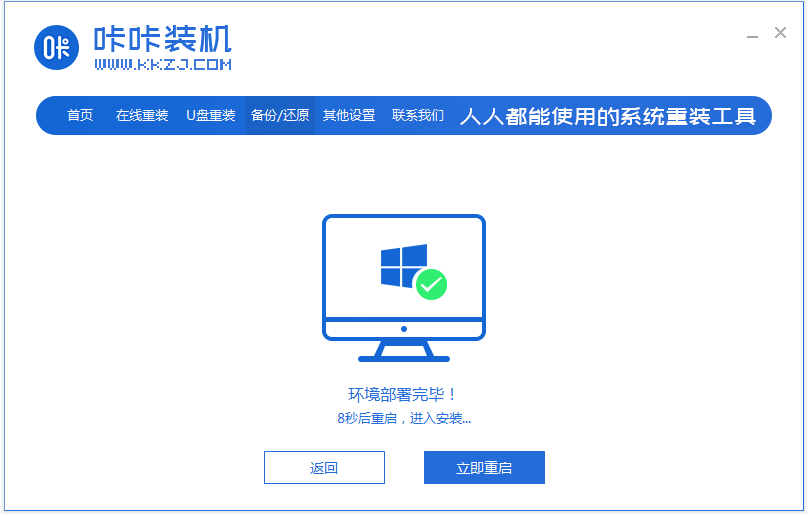
5、软件会自动进入kaka-pe系统。

6、这时软件自动安装win7镜像系统,安装成功后自动重启计算机。
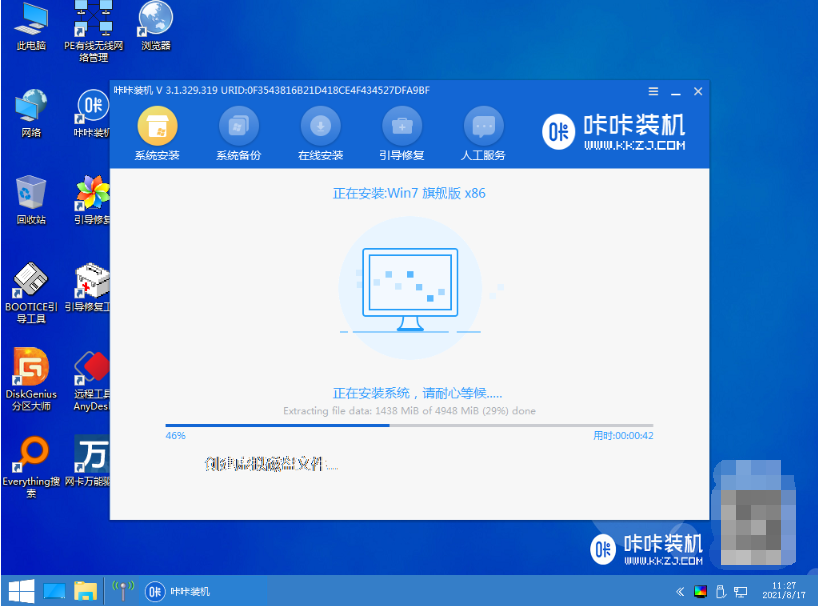
深度技术win7系统怎么安装
深度技术win7系统是比较受大家欢迎的ghost win7系统版本之一,系统比较精巧而且运行稳定流程。有网友想给电脑安装使用,不知道深度技术win7系统安装。下面小编就教下大家深度技术win7系统安装教程。
7、等待重启进入到新的win7系统界面就是安装成功啦。

方法二:借助咔咔工具直接安装原版win7
除了可以借助咔咔工具还原win7镜像之外,我们还可以直接使用工具里面内置的原版win7纯净版系统,安装的步骤更加简单,基本可以全自动完成所有安装步骤。具体步骤如下:
1、首先自行在电脑安装好咔咔装机一键重装系统软件打开,直接在线安装栏目选择原版win7系统点击安装。
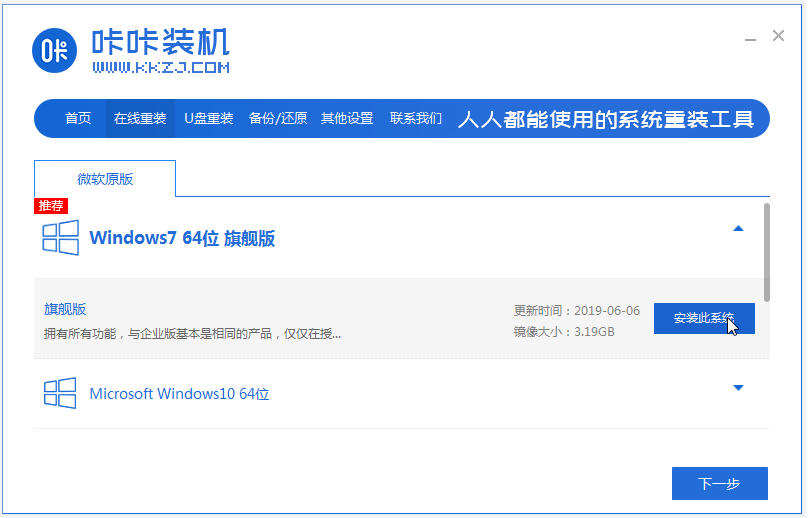
2、然后软件会自动下载win7系统文件等,最终等待部署环境完成后自动重启电脑。

3、进入到启动管理界面,软件会自动进入kaka pe-msdn项内。

4、咔咔装机工具自动安装win7系统,安装完成后重启电脑。

5、进入安装好的系统界面即表示系统安装成功。

注意事项:安装之前注意备份好系统盘上面重要的数据。
总结:
以上便是原版win7镜像安装教程的方法介绍,只需要使用到咔咔装机一键重装系统即可还原安装win7镜像,或者直接在线安装原版win7系统,操作都非常简单,有需要的小伙伴可参照教程操作。
win7精简版如何安装
win7精简版系统一般适用于一些内存小且配置不是很高的又想要安装win7系统的电脑,那么win7精简版怎么安装呢?今天,小编就把下步骤教程分享给大家,有需要的用户可以一起来学习一下。